Recomendações de Hardware e de sistemas
Geral
- Windows 7 x64 (Ultimate, Enterprise ou Professional).
- Processador Seis Dual core (12 núcleos total, hyperthreading não recomendado porque o Inventor não tira vantagem (exceto a renderização do Studio)).
- 24 GB ou mais de RAM.
- DirectX 11 níveis de placa gráfica com 2 GB ou mais de RAM de vídeo (placa gráfica de trabalho-classe CAD).
- Duas (ou mais) unidades de disco rígido de 1 TB, SATA, SAS, Ultra 160 e Ultra 320 SCSI, SSD, RAID 0 ou 1, 7200 RPM ou superior.
- Windows 7 x64 (Ultimate, Enterprise ou Professional).
- Processador core Intel Xeon Quad ou Seis
- 12 GB ou mais de RAM
- nível DX 11 de placa gráfica com 2 GB ou mais de RAM de vídeo
- Ao menos 1 TB de espaço no disco rígido
- O hardware gráfico certificado pela Autodesk: http://usa.autodesk.com/adsk/servlet/cert?siteID=123112&id=16391880
Adicionar mais memória RAM para o sistema fornece um melhor desempenho e capacidade. A tabela a seguir fornece uma guia geral para as quantidades de RAM. Os requisitos variam dependendo da complexidade da geometria de peça e o número de ocorrências.
| Número de peças únicas | Recomendado RAM na GB |
|---|---|
| > 5000 | 6 |
| > 10,000 | 12 |
| > 15,000 | 18 |
| > 20,000 | 24 |
Placas mãe
Para simplificar a busca por atualizações de drivers\BIOS\Chipset Utilitários, escolha uma placa mãe que utiliza um chipset feita pelo mesmo fabricante. Ao selecionar uma CPU, considere a onboard de memória cache. A quantidade e o tipo de cache onboard podem afetar significativamente o desempenho.
Utilize um placa mãe que utiliza um chipset de processador Intel ou AMD. O chipset utilitários de outros fabricantes podem possivelmente apresentar problemas de estabilidade devido a sua implementação da interface AGP. Nesta situação, você pode desinstalar e se apóiam no windows drivers genérico, o que pode afetar adversamente o desempenho. Abra o diálogo com o fabricante para essa situação.
Mesmo máquinas novas raramente tem o BIOS mais recente disponível no site do fabricante. Descarregar e atualizar.
Placas gráficas
Garantir que tem a versão mais recente do driver e BIOS instalado.
Manter a slot PCI ao lado da slot AGO (placa gráfica) na placa mãe livre, se possível. Muitas placas gráficas mais novas são ajustadas com a convergência que impede o uso da primeira slot PCI. Eles geram excesso de calor que podem causar problemas para uma placa PCI situada junto a elas. Eles também usar a mesma infraestrutura da placa mãe , resultando em conflitos de IRQ.
O hardware gráfico certificado pela Autodesk: http://usa.autodesk.com/adsk/servlet/cert?siteID=123112&id=16391880
RAM
Quanto mais RAM instalada em sua máquina, melhor. Verifique a especificação da placa mãe para ver a quantidade máxima de RAM que pode ser instalada. Utilize a RAM mais rápida disponível.
| Número de peças únicas | Recomendado RAM em GB |
|---|---|
| > 5000 | 6 |
| > 10,000 | 12 |
| > 15,000 | 18 |
| > 20,000 | 24 |
Sistemas Intel - selecione RD-Ram ou DDR RAM (RAMBUS) módulos preferencialmente. De forma similar, Sistemas AMD - selecione DDR RAM. Selecione a RAM que transfere os dados com a mesma frequência que o processador. Por exemplo, PC1066 RAM proporciona dados a 2,132 MB/seg., que é o mesmo que Intel 850E. Proporciona pares 4.2Gbytes/seg.. Uma CPU P4 @ 533 Mhz também funciona em 4.2GBytes/seg..
Utilize Memprobe.exe para obter informações detalhadas sobre como o sistema de RAM está sendo usado. Este utilitário está localizado em C:\Arquivos de Programa\Autodesk\Inventor<versão >\Bin\. Ao trabalhar com Memprobe.exe, adicione o Conjunto de Trabalho do Inventor e o Conjunto de Trabalho de Sistema e então compare o valor do hardware.
Configuração da unidade de disco rígido
Organizar HDDs:
Para o objetivo desta seção , é possível que as informações armazenadas em um disco rígido do computador podem estar em uma das quatro categorias seguintes. Cada categoria tem requisitos diferentes:
- OS = Sistema Operacional
- Aplicativo = Aplicativo do Inventor
- Dados = dados do Inventor (ipt, iam, arquivos idw e o espaço de trabalho)
- Temp = Arquivo de paginação, desfazer e os arquivos temporários
No cenário mais básico estes itens são localizados em uma ou duas seções de um disco físico no sistema. Em uma situação ideal, eles são em diversos volumes, onde o Temp é listrado e os Dados são listrado com tolerância a falhas.
- Acesso aos Dados
Arquivos localizados no sistema operacional e aplicativos estão disponíveis com frequência (quando o programa é iniciado, os arquivos são carregados na memória). Arquivos localizados no Dados e Temp são lidos e escritos frequentemente enquanto você trabalha com o Inventor. Portanto, o maior benefício vem de aumentar a velocidade de acesso de leitura e gravação para Dados e Temp ao usar com mais rapidez o disco rígido.
- Fragmentação
Este é o ajuste vinculado com o Acesso de Dados. Quando os arquivos são significativamente utilizados, fragmentam mais rápido.
Separar o SO e os aplicativos é cosméticos e não causa muita diferença no desempenho.
Colocar o arquivo temporário em outra partição assegura que eles não causem fragmentação de outros arquivos. Para eliminar a fragmentação facilmente, excluir todos os arquivos no sistema pasta Temp após fechar todos os aplicativos. Defina o tamanho mínimo pagefile com o mesmo valor do tamanho máximo pagefile para melhorar o desempenho quando paginar para o disco. O pagefile não fragmenta ou causa fragmentaçãon de outros arquivos. Também, como a pagefile já está definido como o tamanho máximo, não se perde tempo expandindo-o. Crie o arquivo de paginação primeiro na partição vazia. A seguir, ele não fragmenta, e não é necessário excluir e criar novamente.
Unidades em estado sólido podem melhorar o desempenho de montagens grandes. Disco rígido de leitura/gravação afeta as vezes o tempo necessário para abrir ou salvar uma montagem. Unidades em estado sólido podem melhorar o desempenho.
O Inventor utiliza o segmento carregando ao acessar arquivos, o que significa que somente as partes necessarias do arquivo são carregados na memória. O resto permanece no disco rígido. Portanto, quando segmentos adicionais do arquivo são necessários, é útil se eles podem ser lidos o mais rápido possível.
Siga estas recomendações para melhorar o desempenho:
- Assegure-se de que o SO\Aplicações & Dados\Temp residem em diferentes discos físicos, ao menos em diferentes seções.
- Considere a possibilidade de que o maior desempenho é obtido para melhorar a velocidade com que os Dados e Temp estão disponíveis. Se você tiver múltiplos discos disponíveis, você pode usar software RAID (Redundante Matriz de Discos de Baixo Custo),volumes listrados, para aumentar o desempenho. (Combinar dois discos em um volume listrado e coloque os arquivos de Dados sobre ele.) Faça o mesmo para Temp. Atingirão ainda melhor o desempenho e tolerância a falhas, considere o uso de uma solução de hardware RAID.
- Para Temp, tolerância a falhas não é necessário. Hardware listrado otimiza as velocidades I\O.
- Além de implementar uma boa solução de tolerância a falhas de backup, é recomendada para os dados.
- Assegure-se de que o Aplicativo, Data, ou o arquivos Temp não são criptografados ou compactados, que requer um investimento adicional de tempo de processamento.
- Assegure-se de que o controlador do disco rígido não é um gargalo. Por exemplo, com IDE, é mais rápido colocar uma unidade de disco por canal como principal. Portanto, não coloque os dois no mesmo canal como principal e estatísticas, especialmente quando você usar software listrado.
- Se mais de um disco rígido está disponível, verifique que os Dados estão em uma partição de um disco, e o Temp está em uma partição de outro disco.
- Em geral SCSI é mais rápido do que IDE, já que não tem a sobrecarga da CPU de IDE.
- Verifique se há espaço disponível em todas as seções. Lembre-se de seguir o arquivo Desfazer do Inventor em consideração.
- Não insira mais pagefiles em diferentes seções no mesmo disco rígido físico, quando este gera nenhum benefício.
Processadores duplos
É possível ter algum benefício de utilizar múltiplos processadores no Inventor. No entanto, um único processador mais rápido pode ser mais conveniente. O Inventor não foi desenvolvido para utilizar múltiplos encadeamentos. O processamento da carga não pode normalmente ser equilibrada sobre múltiplos processadores. No entanto, alguma funcionalidade específica no Inventor suporta a tecnologia de multi-core.
A escolha mais sábia é a de obter a mais rápida e única CPU que o orçamento permite. Se o orçamento permite, compra as duas CPUs dual mais rápidas.
Conflitos de hardware
Utilize a caixa de diálogo Informações do Sistema para determinar os conflitos de hardware. Utilize winmsd para Windows XP. Na caixa de diálogo Informações do Sistema, vá para Recursos > Conflitos/Compartilhar do Hardware.
Tome nota dos dispositivos que estão em conflito e atualize os drivers. (Especialmente qualquer coisa que está em conflito com a placa gráfica ou placa de rede). O Windows de forma dinâmica atribui IRQs, para atualizar drivers que não resolvem os conflitos. No entanto, pode ajudar a gerenciar melhor os conflitos.
Atualizar drivers para outros dispositivos
- Unidade de Disco Rígido
- Controladores de Disco Rígido
- CD-ROM|DVD Player\CDR\RW unidades
- Monitores
- Placa de Rede
- Placa de Som
- Teclado
- Mouse
- Mouse 3D (Espaço do Mouse, Espaço do Navegador, Espaço do Piloto, e assim por diante)
- Qualquer outro dispositivo periférico conectado ao computador (impressora, câmera, digitalizador, e assim por diante)
Fragmentação de memória física
Trabalhar com qualquer aplicativo que utiliza muita memória, a memória em sua máquina fragmenta de forma similar a um disco rígido. Fragmentação de RAM faz com que o sistema operacional leve mais tempo e mais tempo para preencher solicitações I\O, reduzindo a velocidade de todo o sistema. A solução mais comum para este problema é a de reiniciar o computador à medida que este começa a afetar negativamente o desempenho. Uma alternativa é usar o utilitário de desfragmentação de memória RAM que é executado no Windows e automaticamente libera RAM quando a fragmentação alcança os níveis de alarme.
Arquivo de paginação
Sempre criam a pagefile em uma recém formatada partição vazia, garantindo que a fragmentação é minimizada.
Defina os valores mínimo e máximo para o tamanho do pagefile com o mesmo valor. O mesmo valor assegura que toda a quantidade de espaço em disco é atribuída ao mesmo tempo, minimizando fragmentação do disco. Também garante que a alocação da memória não é desacelerada ao redimensionar a memória virtual.
Defina o tamanho do pagefile igual para 1X para 1.5X RAM real.
Se a quantidade de memória virtual se torna desproporcional(5:1) em comparação com a quantidade de memória física, o desempenho é prejudicado. A máquina está perpetuamente lendo e gravando para o disco.
Não insira mais de um arquivo de paginação em diferentes seções no mesmo disco físico. De preferência, coloque-os em uma partição diferente ou disco físico que o sistema (OS) arquivos, Por exemplo, uma pagefile em d:\).
Evitar ter um pagefile na mesma unidade que o sistema de arquivos, como o OS.
Não colocar um pagefile em uma unidade de disco tolerante a falhas, como um volume de simetria ou um volume RAID-5. Os Pagefiles não precisam de tolerância a falhas, e alguns sistemas tolerantes a falhas sofrem de gravação lenta de dados porque gravam dados em vários locais.
Desfragmenta o disco rígido
Manter sua unidade desfragmentada resulta em um aprimoramento no tempo de abertura dos documentos do Inventor, especialmente montagens grandes. Quando você copia ou salvar arquivos grandes para uma unidade fragmentada, os arquivos são fragmentados e o tempo de abertura degrada. Quanto mais lento o disco, mais fragmentação afeta o desempenho. Esse fator é importante ao migrar conjuntos de dados para uma nova versão do Inventor ou efetuar o download de conjuntos de dados do Vault ou um local de rede para sua máquina para edição.
É possível desfragmentar utilizando a ferramenta instalada com o Windows, ou é possível utilizar a ferramenta comercial. A ferramenta "livre" é localizada em Iniciar > Programas > Acessórios > Ferramentas do Sistema > Defragmentar no Disco. É possível aprimorar o tempo de inicialização do Inventor ao desfragmentar os módulos do programa Inventor instalado em seu disco rígido. Para desfragmentar os arquivos de programa do Inventor, use o procedimento a seguir:
- Efetue o download da ferramenta "Contig" partir de http://technet.microsoft.com/en-us/sysinternals/bb897428 . Coloque o programa contig.exe em uma pasta, como C:\Windows ou outra pasta na variável de ambiente PATH.
- Inicie uma janela de linha de comando - Início, Executar, digite "CMD", pressione OK.
- Altere as pastas para a pasta que contém os módulos do programa do Inventor. Por exemplo: "cd C:\Arquivos de Programa\Autodesk\Inventor<versão>\Bin"
- Se deseja saber se os arquivos do Inventor são fragmentados, execute "Contig /a *.*"
- Se Contig informa que os arquivos são em média mais 1,5 fragmentos por arquivo, desfragmente. Para desfragmentar os arquivos na pasta atual e todas as subpastas, tipo: "Contig /s *.*"
- Reinicialize.
Se você ainda ve uma inicialização lenta após a desfragmentação da unidade, pode ser um problema com o disco ou a configuração do dispositivo de entrada. Para controlar os problemas, trabalhe com seu departamento de TI local para a unidade de referência e determinar se há um problema de configuração ou driver. Se você utilizar um dispositivo de entrada especializadas feitas para os produtos de CAD, é possível desinstalar e usar o mouse para verificar se o dispositivo está causando problemas. A instalação de um novo driver do dispositivo de entrada, às vezes soluciona o problema.
Limpeza de Disco
Limpeza de Disco é uma ferramenta integral para remover os arquivos indesejáveis e desnecessários. Isto é útil para limpar a Lixeira, arquivos Temp, arquivos antigos compactados, e assim por diante. Desfragmente o disco rígido após executar a Limpeza de Disco para o benefício máximo. Acessar a Limpeza de Disco apartir de Iniciar>Programas>Acessórios>Ferramentas do Sistema>Limpeza de Disco.
Esvaziar regularmente a pasta temporária e a Lixeira. Acesse Iniciar>Painel de Controle>Sistema>Guia Avançada>Variáveis de Ambiente para localizar onde o arquivo TEMP está localizado.
Assegure-se de que o sistema operacional, os arquivos do Aplicativo Inventor ou os arquivos de trabalho do Inventor não estão localizados em uma unidade compactada ou criptografada.
Versões OEM do Windows
Se o Windows veio pré-instalado em sua máquina, é possível que tenha sido "ajustado" pelo fabricante. Se não tiver sido definida para utilizar o acesso DMA a todos os drivers IDE, o modo de alternativas PIO é muito intenso para a CPU. O dispositivo no canal principal é a principal no disco rígido, geralmente é configurado corretamente mas verifique as unidades de estatísticas e dispositivos no canal secundário.
No Gerenciador de Dispositivo, clique em "IDE ATA\ATAPI controladores". Clique com o botão direito do mouse "Principal Canal IDE." A seguir, clique na guia "Configurações Avançadas", e altere o Modo de Transferência para "DMA se disponível".
Temas e Desempenho do Windows
Temas do Windows e efeitos visuais utilizam os recursos do sistema com pouco benefício de produtividade. Mantê-los a um mínimo.
- Windows XP: Painel de Controle > Sistema > Avançado > Configurações de Desempenho
- Windows 7: Painel de Controle > Sistema e Segurança > Sistema > Configurações avançadas do sistema. Na guia Avançado, clique no botão Configurações na área de Desempenho.
- Windows XP: Painel de Controle > Exibir > Temas
- Windows 7: Painel de Controle > Aparência e Personalização > Personalização
- Painel de Controle > Aparência e Personalização > Gadgets da Área de Trabalho
Software Anti-Vírus
Minimizar a interferência com o Inventor pelo software AV ao reduzir a segurança. Alguns dos softwares de antivírus podem desativar "Em tempo real de proteção de arquivo". Recomendamos configurar para verificar apenas arquivos executáveis, e não cada arquivo que está aberto.
Limpar o Registro
O Regedit é uma ferramenta de edição de registro bare-bones que vem pré-instalado com o Windows. Há diversas ferramentas disponíveis que executam melhor esta tarefa.
Serviços
Para liberar memória, desative os serviços que não estão em uso. Parando os serviços não utilizados, economiza memória e melhora o desempenho do sistema. No entanto, certifique-se que você compreende as conseqüências de parar o serviço antes de o fazer.
Serviços executados em sua máquina que você raramente ou nunca usa, gastam recursos do sistema. Gerenciar serviços na caixa de diálogo de Serviços do Windows. Clique com o botão esquerdo do mouse em um serviço para exibir uma descrição. Clique duas vezes em um serviço para exibir a caixa de diálogo Propriedades. Sobre as guia Dependências, consulte os serviços dependentes e necessários. Se um serviço não é necessário, altere o tipo de inicialização para "Manual". Anote as alterações feitas para reverter para as configurações anteriores se necessário.
Aplicativos do plano de fundo
Minimize o número dos aplicativos em execução no plano de fundo e na barra de tarefas do Windows.
Ambiente de rede
Utilize um sistema de gerenciamento de documentos como o Autodesk Vault Basic para copiar os dados em seu disco rígido local. Acessar dados a partir de sua unidade de disco rígido local lhe dá o acesso mais rápido possível durante abrir, salvar, fechar e atualizações.
- Aumentar a estabilidade e reduzir a largura de banda de rede desnecessária de outras áreas da empresa.
- Permitir que a equipe de engenharia execute em um duplex completo 1-Gb de velocidade sem afetar outras áreas da empresa.
Interruptores
Bloquear todas as portas de engenharia de interruptores para 1-Gb duplex completo e desativar a comutação automática.
Esta ação assegura que não há nenhuma interrupção no fluxo de dados através do segmento de LAN enquanto uma grande quantidade de dados do Inventor estão sendo utilizadas. Ao utilizar o Inventor em um ambiente compartilhado, esta configuração é crucial para obter uma rede estável e previsível.
Placas de Rede
Bloquear todos os cartões da rede para 1-Gb duplex completo e não permitir a comutação automática.
Esta ação assegura que não há interrupção no fluso de dados através do segmento de LAN enquanto uma grande quantidade de dados do Inventor estão sendo utilizadas. Ao utilizar o Inventor em um ambiente compartilhado, esta configuração é crucial para obter uma rede estável e previsível.
Dados de Servidor
- CPU Rápida
- Aumento de memória
- Várias placas de rede
Hops
Assegure-se de que não há mais de dois hops entre a estação de trabalho e o servidor de arquivo do Inventor.
Um método simples para verificar o hops é usar o comando DOS "tracert" do computador do cliente para o servidor. O comando trecert exibe o número de hops.
Segmento LAN
Assegure-se de que o arquivo do Inventor está no mesmo segmento LAN, como os usuários do Inventor.
Otimizar o Desempenho de Rede
Se você trabalha em um ambiente compartilhado, e o gargalo não é o Inventor ou o sistema operacional, mas a rede, você poderá aprimorar a velocidade do tráfego de rede. Definir o I\O limite de bloqueio de página para aprimorar o desempenho do sistema. Dependendo da configuração do sistema, um limite de bloqueio de página entre 8 e 16MB é uma boa opção.
HKEY_LOCAL_MACHINE\SYSTEM\CurrentControlSet\Controle\Gerenciador do Sistema\Gerenciamento de Memória
Adicione uma nova entrada DWORD chamada "IOPageLockLimit". Insira o limite de tamanho de Byte que é 12MB = 12582912 Bytes (= 12 x 1024 x 1024).
Monitorar o Uso de Rede
Medir a utilização da rede em ambos os clientes da Estação de Trabalho e os servidores do arquivo do Inventor. Manter o uso de rede global em 40% ou menos no servidor. Se o servidor de rede para uso excede 40%, o desempenho será prejudicado e aumenta a probabilidade de perda de dados. Atualize a rede ou limite o número de usuários que acessam o servidor.
Se todos os usuários utilizam o servidor ao mesmo tempo, é recomendável que você atualize CPUs e memória para o servidor e possivelmente vários cartões de rede e segmentos de LAN.
O Inventor utiliza o carregamento de arquivos segmentado, o que pode causar problemas ao trabalhar com arquivos através da rede. Por exemplo, você abre um arquivo de montagem, e o Inventor começa a carregar o b-reps (representações limite) de cada arquivo e você começa a editar alguns arquivos de peça. A rede então falha e você tenta salvar, mas não pode porque o arquivo completo não transfere localmente. Em seguida, é necessário reverter para uma versão anterior do arquivo. Portanto, recomenda-se que você trabalhe em unidades locais.
Ferramentas e Métodos
Arquivos de projeto
Arquivos de projeto organizam os dados do Inventor e determina a localização dos dados de trabalho, modelos, estilos e bibliotecas.
Nunca localizar um Espaço de Trabalho em uma localização de rede. Deve ser localizado em máquinas locais. Execute todas as tarefas nos arquivos armazenados localmente e copiados para a rede quando terminar. Se não, as implicações de desempenho ocorrem ao salvar todos os dados através da rede. Crie o espaço de trabalho local em cada máquina do usuário.
Nunca defina o Grupo de Trabalho ou uma localização de Biblioteca que apontam para subpastas do Espaço de Trabalho ou outro Grupo de Trabalho ou Bibliotecas.
- Espaço de trabalho - C:\Damper
- Grupo de trabalho - C:\Damper\Seção1
Se o Grupo de trabalho ou uma localização de Biblioteca é uma subpasta de uma outra localização definida, o Inventor realça o caminho incorreto em vermelho. Ainda é possível salvar o arquivo de projeto. Essa é uma advertência de que a localização não produz a estrutura de arquivo mais eficiente.
Quanto menos caminhos de pesquisa de grupo de trabalho definido, melhor. Menos caminhos de pesquisa melhoram a pesquisa por arquivos. Fazer a estrutura da montagem plana. Por exemplo, se você tem um arquivo de montagem em uma pasta, coloque todos os .idws do .iam na mesma pasta. Em uma subpasta, coloque todos os componentes da .iam. O Inventor utiliza o "Caminho da Subpasta " para localizar os componentes que precisa. Se o Inventor não pode localizar os componentes imediatamente, ele continua procurando, o qual tem um valor negativo de efeito sobre o desempenho.
Para obter mais informações: Projetos
Opções do aplicativo
A tabela contém as Opções do Aplicativo recomendadas que afetam o desempenho da montagem.
| Guia | Opção | Configuração de Montagem Grande |
|---|---|---|
| Geral | Mostrar o comando prompt | desativar |
| Habilitar a Seleção Otimizada | ativar | |
| Desfazer o Tamanho do Arquivo | 1000 MB | |
| Cores | Plano de Fundo | 1 Cor |
| Ativar destaque prévio | Desativar | |
| Exibição | Qualidade de Exibição | Geral |
| Tempo de transição da vista | 0 | |
| Taxa de quadros mínima | 10 | |
| Mostrar Indicador de Origem 3D | Desativar | |
| Mostrar rótulos de origem dos eixos XYZ | Desativar | |
| Hardware | Rendimento | Ativar |
| Desenho | Recuperar cotas de modelo | Desativar |
| Exibir pesos da linhan | Desativarn | |
| Mostrar visualização como | Caixa Delimitadora | |
| A Inserção da Vista de Seção como Sem Corte | Ativar | |
| Ativar atualizações do plano de fundo | Ativar | |
| do engenheiro | Ícones de notas | Desativar |
| Esboço | Projeto automático de arestas para a criação e edição de esboços | Desativar |
| Montagem | Adiar Atualização | Ativar |
| Habilitar a Análise de Redundância das Restrições | Desativar |
Montagens
Resolver todos os erros de restrições
Assegure-se de que todos os erros relacionadas com as restrições são selecionados. Abrir primeiro TODAS as submontagens e solucionar o problema nas submontagens. Abra então a montagem principal e endereçe quaisquer erros. Em uma montagem grande, é demorado tentar solucionar erros de restrição em montagens de nível inferior.
Geometria de trabalho
Desative a visibilidade de planos de trabalho desnecessários, eixos e pontos. A visibilidade de muitas operações de trabalho em uma montagem podem afetar o desempenho. Para desativar toda a geometria de trabalho rapidamente, utilize Vista > Visibilidade do Objeto.
Operações Complexas
Padronizar em um nível de detalhe necessário para concluir o projeto. Algumas vezes, os componentes pequenos têm quantidades excepcionalmente elevadas de detalhe na montagem de nível superior. A padronização de uma simples quantidade de detalhes aumenta o desempenho e capacidade. É possível criar peças que requerem maiores níveis de detalhe quando necessário. É recomendado criar estas peças somente quando a peça atende alguns requisitos predeterminados. Então, os engenheiros podem modelar apenas o que é necessário para completar o projeto.
Espirais ou peças em forma de mola podem ser recurso intensivo. Substitua essas peças com formas simples, ou desative a visibilidade, especialmente em desenhos.
Da mesma forma, não é necessário exibir detalhe pleno de peças adquiridas, como componentes padrão (motores, atuadores) externamente obtida e inserida em uma montagem. Normalmente, o funcionamento interno ou detalhes de componentes adquiridos não são necessários para completar o projeto.
Manuseamento de Erros
Advertência: o Inventor exibe avisos quando há um problema.
Tente remover avisos apartir de uma montagem antes da integração em projetos de produção usando o Projeto e Esboço Doctors. Referências ausentes e erros de restrição são avisos e afetam o desempenho do Inventor. Enquanto você pode trabalhar com peças em falta e restrições falhadas, não é uma boa prática de se fazer por longos períodos de tempo. O Inventor determina que algo está em um estado inválido, executa uma inspeção e atualiza cada vez que você voltar para o arquivo. Se todos os erros são removidos, as montagens se comportam de forma mais previsível e melhora o desempenho.
Desativar Toda a Adaptatividade
Deixar a adaptatividade ativada pode reduzir a capacidade de resposta do Inventor. Os componentes adaptativos são freqüentemente marcados para o recálculo. Portanto, desativar a adaptatividade depois que um projeto está completo, e ativá-lo novamente quando as alterações de projeto forem necessárias.
Peças padrão
Para as peças padrão que não são alteradas, você pode colocá-las em uma pasta da biblioteca de projetos. O Inventor pesquisa essas peças de uma forma diferente do que para peças normais. Não altere o nome de uma pasta existente na biblioteca. Uma alteração no nome requer que você resolva cada peça da biblioteca.
Para obter mais dicas de Montagem, consulte: Aumente o desempenho e capacidade
Restrições de montagem
- Evite as restrições redundantes. Utilize a Opção do Aplicativo "Ativar análise de redundância de restrições" para localizar restrições redundantes, então desative a opção.
- Se for possível, utilize uma referência de restrição comum.
- Usar Origem Comum para montagens estáticas de modelagem de esqueleto. As ferramentas de produtividade Inserir na Origem do Componente e Fixar e Consolidar são úteis para Origem Comum de modelagem de esqueleto.
- Utilize o Design Doctor para localizar qualquer erro de restrição e corrigir os erros.
- Desative a adaptatividade se não a utilizar para o projeto. Use adaptatividade para peças e Flexível para exercer grau de liberdade das submontagens.
Para obter mais informações: Visão geral de restrições de montagem
Representações de nível de detalhe

Com as representações de Nível de Detalhe, é possível gerenciar os componentes que são carregados na memória. Também é possível administrar o consumo de memória do software. Representações de Nível de Detalhe suprimi os componentes (peças ou submontagens) de uma montagem. Os componentes suprimidos não são carregados em memória.
Utilize representações de Nível de Detalhe ao abrir arquivos de montagem, para que somente os componentes necessários sejam carregados na memória. Para obter mais informações: Representações de Nível de Detalhe
Representações de Nível de Detalhe Substituto
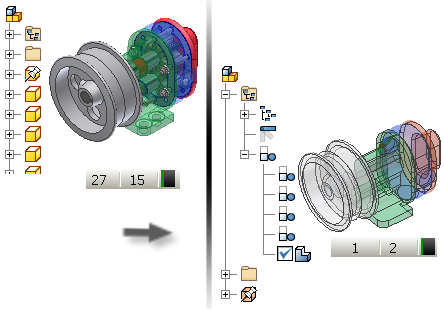
Substitutos de montagem são um tipo de representação de Nível de Detalhe (NDD). Um substituto utiliza um arquivo de peça única para representar uma montagem completa.
- Derivar Montagem utiliza o comando Derivar para criar um arquivo de peça para representar a montagem.
- O Contorno Simplificado usa o comando Contorno Simplificado para criar um arquivo de peça para representar a montagem.
- Selecionar Arquivo de Peça permite que você navegue e selecione um arquivo de peça para representar a montagem.
Desenhos de montagens grandes
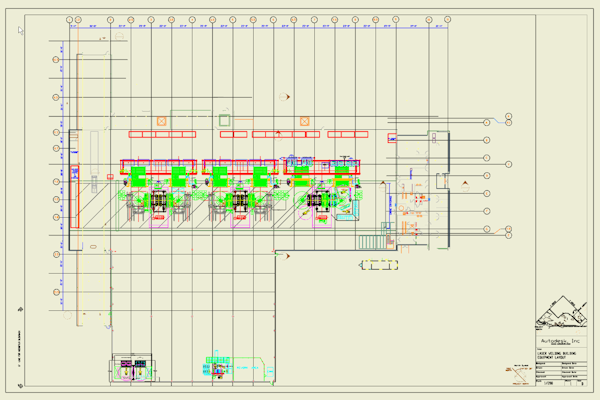
Uso de representações de Vista e representações de Nível de Detalhe para controlar a quantidade de detalhes em vistas de desenho. Se alguns dos corpos são ocultos na vista de desenho final, os dados ainda são carregados na memória para calcular as representações, a não ser que são utilizados.
Em Opções do Aplicativo, guia Desenho, habilite a opção atualização do plano de fundo. Esta opção exibe uma representação da vista antes de ser calculada. É possível continuar a trabalhar no desenho e dimensão da vista, enquanto a vista calcula.
Evite ou reduza o uso de substituições de propriedade no nível da aresta. Usar uma operação, um corpo ou substituicões de nível de componente ao invés de, sempre que possível.
- Ativar modo de Adiamento de Atualização para reduzir atualizações desnecessárias para o desenho. Quando Adiar Atualização está ativo, os comandos de criação de vistas e alguns comandos de anotação não estão disponíveis.
- Definir Usar Bitmap para Sempre, e usar a resolução mais baixa que fornece o resultado desejado. Com esta opção ativada, o software utiliza em uma imagem de bitmap para vistas sombreadas, em vez de renderizar sombras reais
Para obter mais informações: Desenvolver desenhos para montagens grandes
Bloco de notas do engenheiro
O Bloco de Notas do Engenheiro é útil para a comunicação da intenção do projeto. Quando criar uma nota que contém uma imagem, um bitmap embute em um arquivo .ipt ou .iam e aumenta o tamanho do arquivo. Quanto maior o tamanho do arquivo, mais recursos de hardware são utilizados. Portanto, restrinja o uso de notas com imagens para minimizar o tamanho do arquivo.
O Bloco de Notas do Engenheiro também está em seu próprio segmento na memória, que carrega somente se notas estão presentes. Sem notas, o segmento não carrega, exigindo menos recursos.
Para obter mais informações: Bloco de notas do Engenheiro
Parâmetros de vínculo
Se você compartilhar parâmetros entre peças, não vinculá-los por uma planilha de cálculo do Excel. Quando o arquivo Excel é alterado, o programa não pode determinar quais arquivos são afetados, então uma atualização é necessária para todas as peças. O desempenho de montagens grandes diminui. Em vez disso, use o comando derivar para vincular os parâmetros para as peças. Com esse método, o software detecta e atualiza somente os arquivos que uma mudança afetou.
Para obter mais informações: Parâmetros em modelos
Suporte de problemas conhecidos
Questões de suporte são listadas no site de Serviços e Suporte da Autodesk.